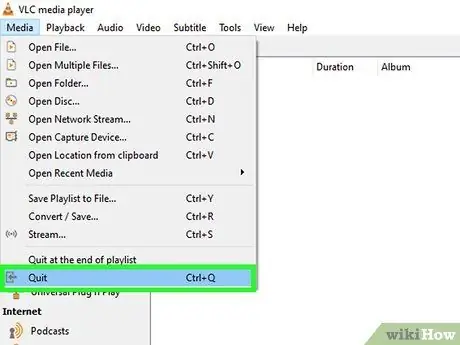- מְחַבֵּר Jason Gerald [email protected].
- Public 2024-01-19 22:12.
- שונה לאחרונה 2025-01-23 12:18.
אם ניסית לצפות פעם בסרט או בתוכנית טלוויזיה עם שני רצועות שמע, ייתכן שיהיה לך קשה לבחור איזה רצועת אודיו לנגן בכל פרק. לדוגמה, בעת צפייה באנימציה יפנית, ייתכן שתשמע אודיו יפני במקום אודיו באנגלית. למרבה המזל, קל לשנות את מסלול האודיו המוגדר כברירת מחדל.
שלב
שיטה 1 מתוך 2: התקנה פשוטה
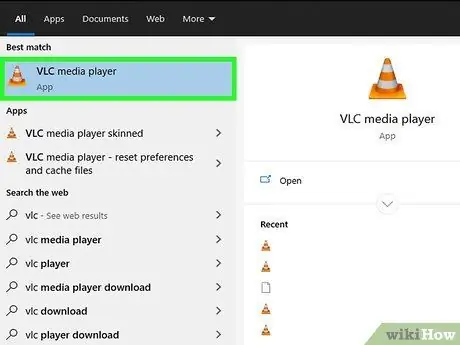
שלב 1. פתח את VLC
כדי לשנות את ההגדרות, אין צורך לפתוח את קובץ המדיה.

שלב 2. לחץ על "כלים" בתפריט שבראש החלון
יופיע תפריט נפתח.
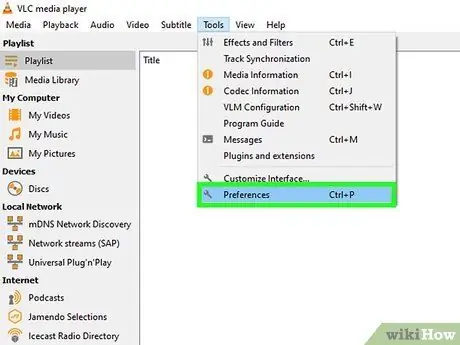
שלב 3. מהתפריט הנפתח, בחר "העדפות"
תראה חלון חדש המציג סדרה של אפשרויות.
כדי לגשת לחלון "העדפות", תוכל להשתמש בקיצור Ctrl+P
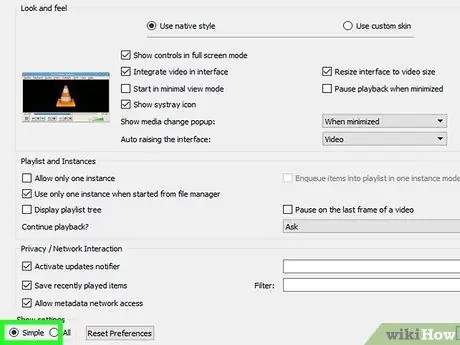
שלב 4. בחר באפשרות "הגדרות פשוטות" בפינה השמאלית התחתונה של חלון העדפות
כברירת מחדל, אפשרות זו נבחרת.
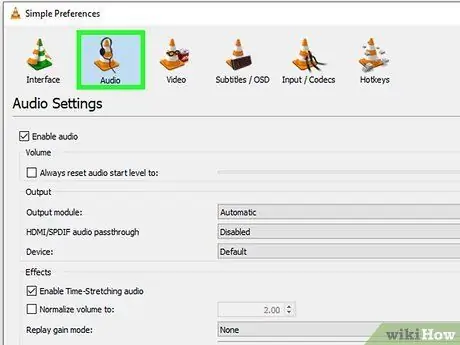
שלב 5. לחץ על הכרטיסייה "שמע" מצד שמאל או מהחלק העליון של החלון
בכרטיסייה זו יש סמל משפך תנועה עם אוזניות.
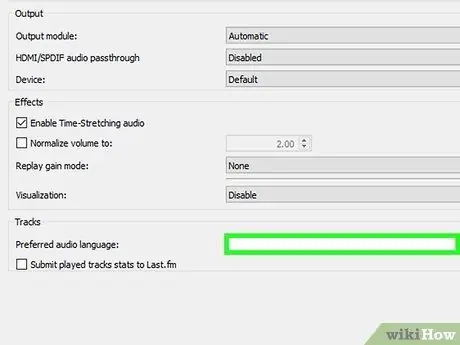
שלב 6. הזן את שפת השמע שבה ברצונך להשתמש
ליד החלק התחתון של תצוגת הגדרות השמע, מצא את הקטע "רצועות". בשדה שליד "שפת שמע מועדפת", הזן את קוד השפה שלך. למידע על קודי השפה, בקר בכתובת https://www.loc.gov/standards/iso639-2/php/code_list.php. נסה קודם את קוד 639-2 ולאחר מכן קוד 639-1 אם הקוד אינו פועל.
- אנגלית: eng
- שפה יפנית: jpn
- שפה ספרדית: ספא
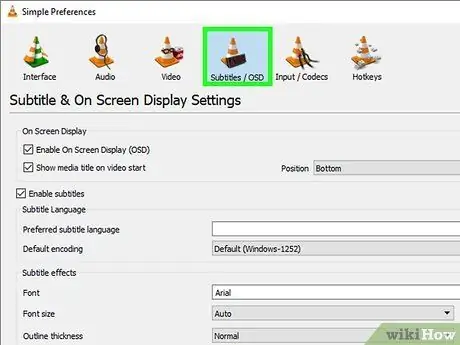
שלב 7. הגדר אפשרויות כתוביות מאותו חלון
מלבד בחירת שפת הכתוביות, באפשרותך גם להתאים את סוג הגופן והגודל, הצללה ועוד.
- כדי להגדיר אפשרויות כתוביות, לחץ על "כתוביות" מהצד השמאלי של החלון.
- הזן את קוד השפה שלך בשדה "שפת כתוביות מועדפת". למידע על קודי השפה, בקר בכתובת
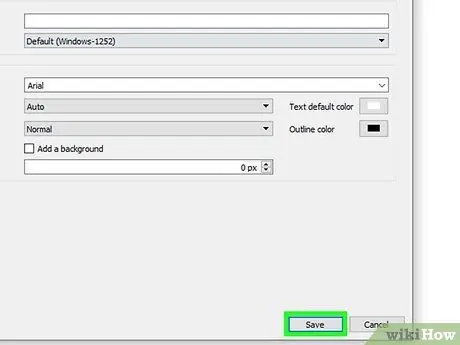
שלב 8. לחץ על כפתור "שמור" בפינה הימנית התחתונה של החלון כדי לאשר את השינויים
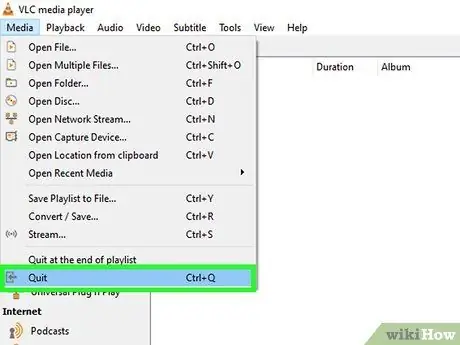
שלב 9. הפעל מחדש את VLC כדי שהשינויים שביצעת ייכנסו לתוקף
שיטה 2 מתוך 2: הגדרות מתקדמות
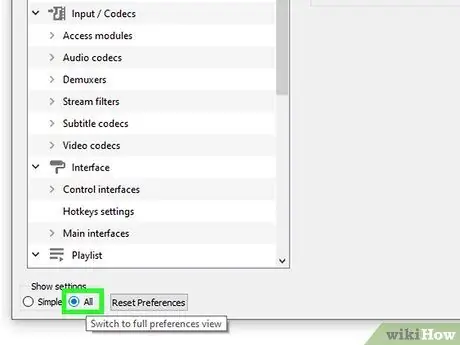
שלב 1. בחר באפשרות "כל ההגדרות" בפינה השמאלית התחתונה של חלון העדפות
אם ההגדרות הפשוטות המתוארות לעיל אינן פועלות, ייתכן שרצועות השמע בסרט שלך אינן מסומנות כראוי. כדי לעקוף זאת, ייתכן שיהיה עליך לבצע ניסויים קטנים בחלון ההגדרות.
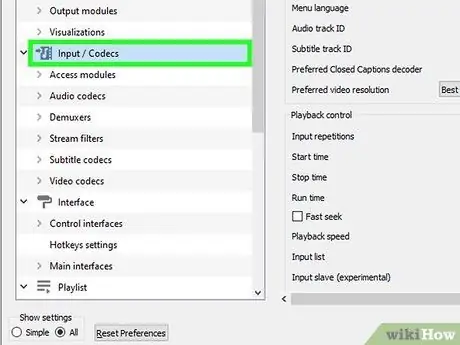
שלב 2. בחר באפשרות "קלט/קודקים" בצד שמאל של חלון העדפות מתקדמות
תראה דף חדש עם הכותרת "קלט/קודקים".
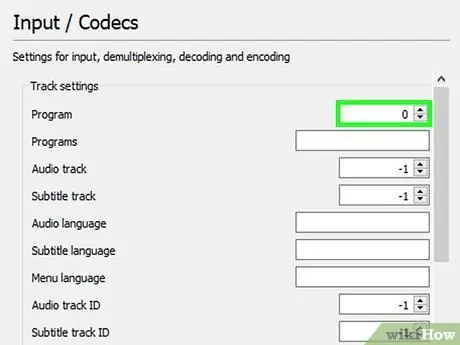
שלב 3. שנה את מספר רצועת השמע
אם לקובץ שלך יש יותר מרצועת שמע אחת, ייתכן שיהיה עליך להתנסות כדי למצוא את רצועת השמע הנכונה. לדוגמה, אם לקובץ שלך יש שני רצועות שמע, רצועה 0 או 1 עשויה להיות הרצועה הנכונה. מסלול 0 הוא מסלול ברירת המחדל אם אינך מגדיר הגדרות כלשהן, בעוד שמסלול 1 הוא מסלול נוסף.
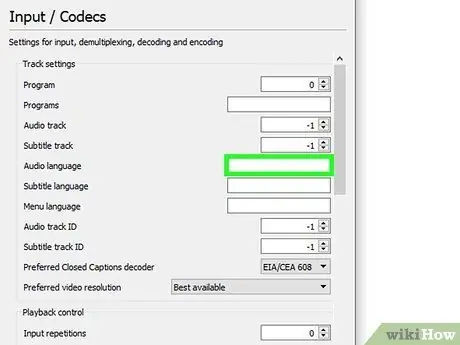
שלב 4. נסה להזין את השפה אם רצועת השמע לא השתנתה
למרות שזה אולי לא עובד, כדאי לנסות זאת. הזן את קוד השפה הרצוי בשדה "שפת שמע". למידע על קודי השפה, בקר בכתובת
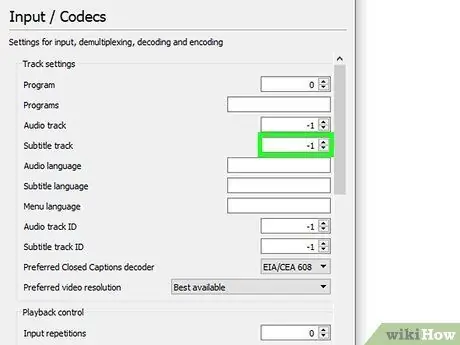
שלב 5. שנה את מסלול הכיתוב
אם גם אתה מתקשה לבחור רצועת כיתוב, נסה להתנסות עם רצועות כיתוב אחרות.
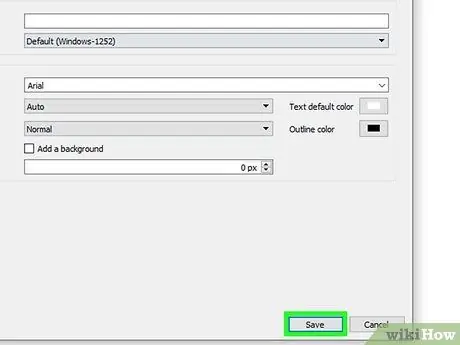
שלב 6. לחץ על כפתור "שמור" בפינה הימנית התחתונה של החלון כדי לאשר את השינויים